如何在iPhone或iPad上禁用iCloud驱动器
在开始本指南之前,您需要连接到互联网。
- 转到菜单栏中的 Apple图标 ,然后选择“ 系统偏好设置”。
- 选择“ iCloud 设置”。
- 取消选中该复选框 旁边 的iCloud驱动器。
- 确认要禁用iCloud驱动器并从Mac中删除iCloud文件。
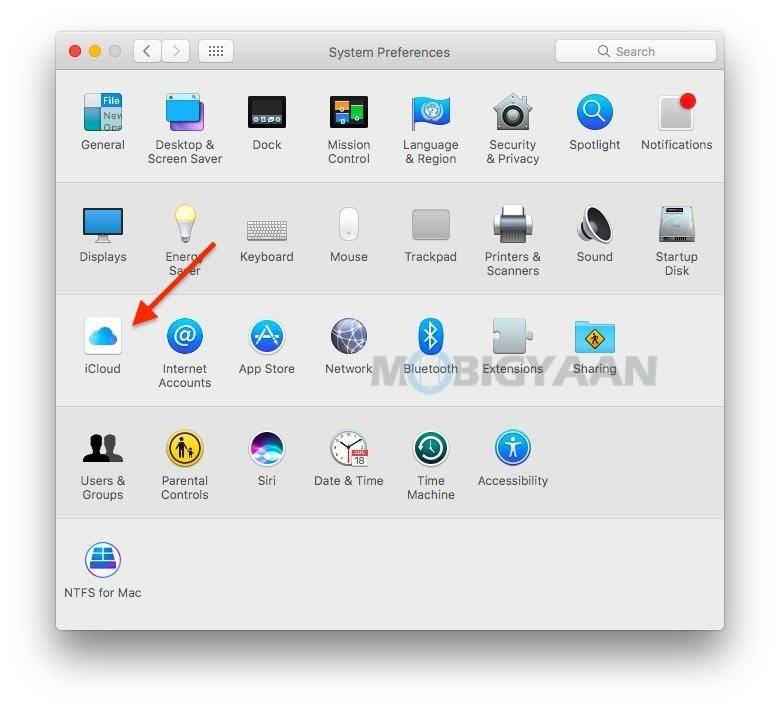
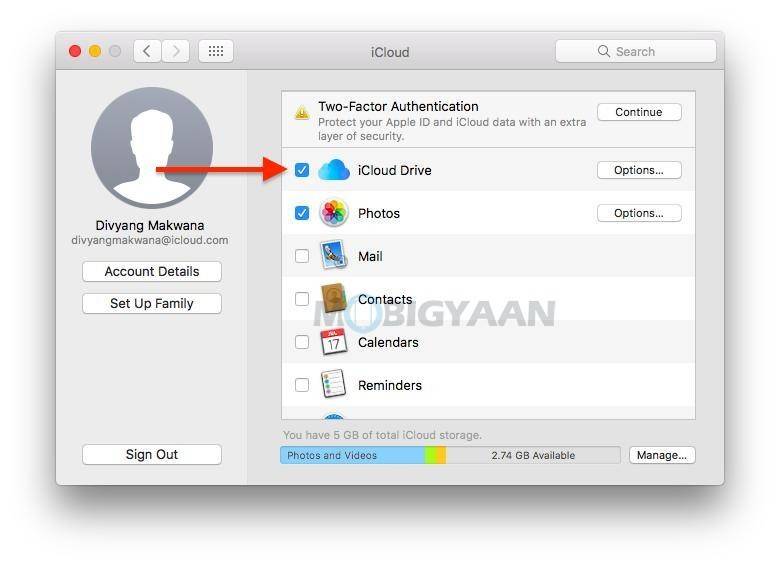
- 保留副本 –这会将iCloud文件的下载副本保留在Mac上。如果您要稍后离线访问文件,建议使用此选项。此选项适用于大多数Mac用户。
- 从Mac删除 –选择此选项将从Mac上的iCloud驱动器中删除所有文件,并且您将无法再访问计算机上的这些文件。
选择所需选项后,请退出Mac上的“系统偏好设置”。
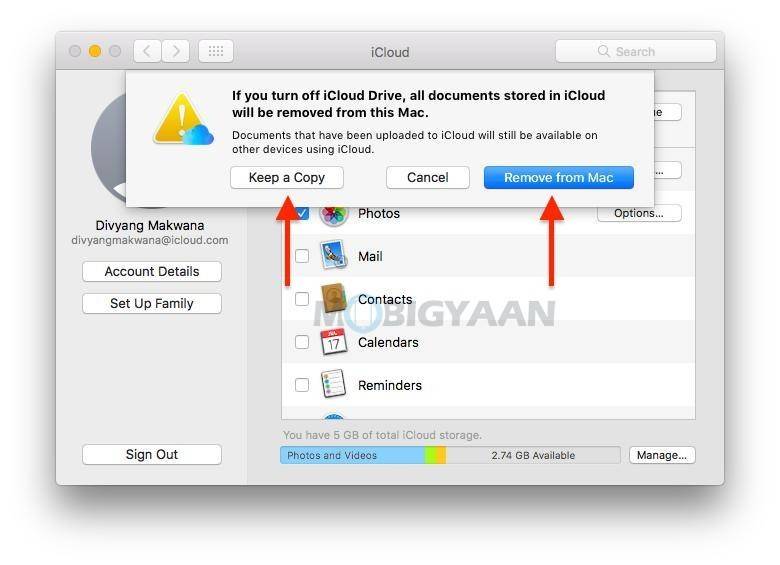
当关闭Mac上的iCloud驱动器时,您会发现iCloud选项将从Finder的侧边栏以及Dock或系统中的其他任何位置消失。这是因为您已经从Mac完全禁用了iCloud Drive。您将无法从Mac在iCloud驱动器中保存文件,复制,移动或上传文件。
- 要重新启用iCloud Drive,请回到系统偏好设置并选中iCloud Drive框。
正文完